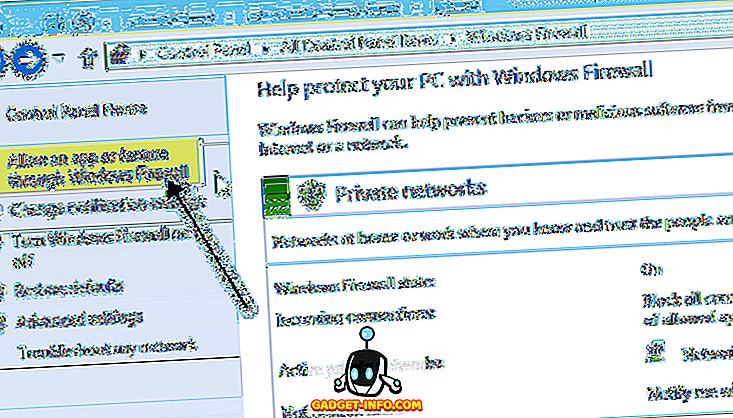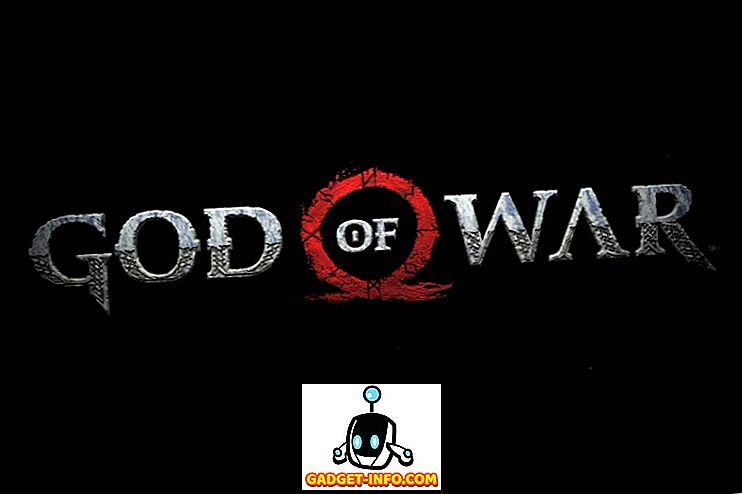Apple heeft tijdens de WWDC 2016-conferentie de nieuwste en beste iOS 10-update aangekondigd en de Cupertino-gigant ging zelfs door en bracht de allereerste ontwikkelaarsbèta van de nieuwe update uit. Hoewel de iOS 10 beta 1-release gericht was op ontwikkelaars, vond zelfs het grote publiek manieren om de update te krijgen. Nou, het lijdt geen twijfel dat iOS 10 een goede update wordt, maar we gebruiken het al een tijdje en vertrouwen ons, als we zeggen dat het niet bedoeld is om als dagelijks stuurprogramma te worden gebruikt. iOS 10 beta 1-packs voor tal van problemen, zoals het crashen van apps, berichten die niet verzenden, het toetsenbord niet opengaat, regelmatig vastlopen en reboots en meer.
Dus, als jij een van de niet-ontwikkelaars bent die iOS 10 beta op je iPhone, iPad of iPod Touch hebt geïnstalleerd, zijn we er vrij zeker van dat je terug wilt naar het gebruik van de laatste stabiele iOS-versie, namelijk iOS 9.3.2. Nou, hier zijn een paar manieren om van iOS 10 naar iOS 9 te downgraden:
Voordat u doorgaat met het proces, moet u eerst de functie "Zoek mijn iPhone" uitschakelen op uw iOS-apparaat. Ga hiervoor naar Instellingen-> iCloud-> Zoek mijn iPhone en zet de schakelaar uit. Wanneer u het uitschakelt, wordt u gevraagd uw Apple ID-wachtwoord in te voeren en op "Uitschakelen" te drukken.
Zorg er ook voor dat u een back-up maakt van uw apparaat in iTunes of in Instellingen-> iCloud-> Maak nu een back- up voordat u uw iPhone downgradeert, omdat het proces uw apparaat zal wissen.
Methode 1:
1. Sluit uw iPhone aan op een Windows-pc of Mac. Zorg er ook voor dat uw computer de nieuwste iTunes-versie heeft.
2. Open iTunes en klik op het telefoonpictogram om uw apparaatgegevens te controleren. Houd vervolgens de aan / uit- en startknop tegelijkertijd op uw iPhone ingedrukt totdat deze wordt uitgeschakeld. Laat de aan / uit-knop los maar houd de startknop ingedrukt totdat u een bericht krijgt in iTunes waarin staat " iTunes heeft een iPhone gedetecteerd in de herstelmodus ". Druk op OK".

3. Klik op de optie " iPhone herstellen " om het proces te starten, waarna een bericht verschijnt met de vraag om te bevestigen. Klik hier op " Herstellen en bijwerken ".

4. Vervolgens controleert iTunes of er herstel software beschikbaar is voor uw iPhone en brengt u de huidige iOS-software die u kunt installeren. Selecteer " Volgende " in het dialoogvenster iOS 9.3.2-software-update. Klik vervolgens op " Akkoord " in het dialoogvenster met de licentieovereenkomst.

5. iTunes begint dan met het downloaden van iOS 9.3.2 voor uw iPhone. Er is hier geen voortgangsbalk, dus je zult geduld moeten hebben. Het duurt ongeveer 30 minuten of langer, afhankelijk van uw internetsnelheid. Zodra de restauratie is voltooid, moet je iPhone als nieuw opstarten met de iOS 9.3.2-build.

Methode 2:
1. Voor deze methode moet u het ipsw-bestand handmatig downloaden . Ga dus naar de Apple Developers-pagina en ga naar Develop-> Downloads. Scroll hier naar beneden om het gedeelte Release Software te vinden en tik naast iOS 9.3.2 op de vervolgkeuzelijst. Download dan het ipsw-bestand dat geschikt is voor uw apparaat.

2. Nadat de ipsw is gedownload, sluit u uw iPhone aan op uw computer en opent u iTunes.
3. Druk hier op de Option-knop in Mac en Shift in Windows en klik op de knop " iPhone herstellen ". Dit zou het dialoogvenster bestandsverkenner moeten openen, waar u kunt bladeren en het ipsw-bestand kunt selecteren dat u hebt gedownload.

Opmerking : als het niet werkt, plaatst u uw iPhone in de herstelmodus via de bovenstaande methode. Selecteer vervolgens het ipsw-bestand om te beginnen.
4. Het herstelproces moet dan worden gestart. Deze methode zou minder lang moeten duren omdat je het iOS 9.3.2 ipsw-bestand al hebt gedownload.
Gebruik deze methoden om terug te gaan naar iOS 9.3.2 op uw iPhone
De stappen om van iOS 10 beta naar iOS 9 te downgraden zijn vrij eenvoudig met slechts één gecompliceerde stap, namelijk je iPhone naar de herstelmodus brengen. We denken dat je het vrij gemakkelijk zult kunnen doen. Voor beide methoden moet je ook bestanden van ongeveer 2 GB downloaden, dus zorg ervoor dat je verbonden bent met een wifi-netwerk. Wel, dat is allemaal van onze kant! Probeer deze methoden om je iPhone te downgraden en laat het ons weten als je problemen ondervindt. Nou, ik hoop dat de openbare iOS 10-bèta niet zo buggy is als deze.